Vizuális könyvjelzők a Google Chrome
Ebben a cikkben fogok írni, mint egy pár kattintás, hogy egy kényelmes vizuális könyvjelzők a Google Chrome. Abban az időben az írás, az egységes alkalmazása meglehetősen szerencsétlen. Más böngészők, mint az Opera történik elég szépen. Miután ez újdonság volt, de most úgy tűnik, hogy minden modern szoftvert használja a könyvjelzők a felhasználók kényelmét. Bíró magadnak, még akkor is, ha a Windows 8 megnyitja őket. És ha használja az érintőképernyő nélkülük nem csoda. Így lesz lépést tartani a fejlődéssel és szállít egy modern, normál könyvjelzőket.
Vizuális könyvjelzők Chrome dlyaGoogle. Nyisd kényelmetlen kezdődik, normál króm Bookmarks. Ehhez a képernyő felső részén a böngésző, jobbra az utolsó lapra, kattintson a ikonra az „új lap”
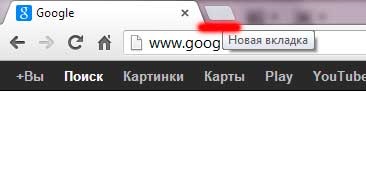
Az új lap nyílik szabványos vizuális könyvjelzők vagy alkalmazás. Menni egy könyvjelzőt, kattintson az alábbi szavak „oldalak” oldal jelenik meg ezeket a forrásokat, hogy nemrég meglátogatott vagy gyakran. Csak akkor hozza a jobb felső sarokban lapok, hogy távolítsa el vagy húzza le a ikont a kosárból. Azonban eltávolítása után egy új helyszínen, hogy lehet, hogy nem kell egy könyvjelző.
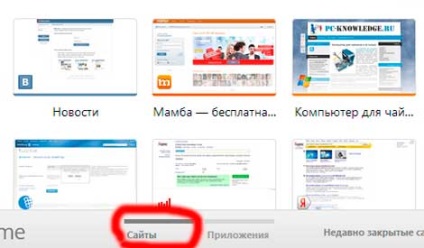
A megoldás erre a helyzetre egy különleges kapcsolat kiterjesztéseket. Ha új a számukra, ne aggódj, minden nagyon egyszerű. A jobb felső sarokban a képernyő, a kereszt alatt kattintson a Beállítások ikonra, a nyitott listát, menjen az „Eszközök”. majd a „bővíteni”
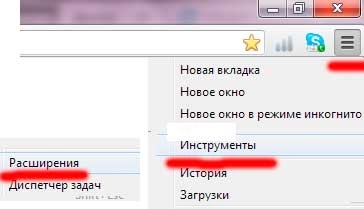
Itt akkor is már jelen lehet a rendszer automatikusan telepíti a többi bővítési programot. Azt is törölheti a nem kívánt is. Most kattintson listája alatt a „További bővítmények”
Ekkor megnyílik egy oldal minden értelmetlen. A bal felső sarokban a vonal „keresésének bővítmények” levelet „vizuális könyvjelzők” idézőjelek nélkül. És nyomja meg az «Enter»
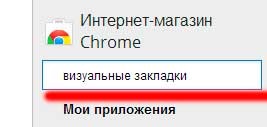
Jelölje ki a listában a bővítmények. A tetején lesz „Visual könyvjelzőihez Yandex” ezek a legnormálisabb a lista. Őket fogjuk létrehozni. Ha nem tetszik ez alatt fogok írni fejlettebb. Kattintson az „Install”
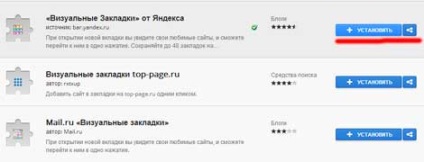
Jelölje ki az ablakot, kattintson a „hozzáadás” és után kész fél perc.
Kattintson az új lapot, és csodálja könyvjelzőket. Már kapható a lehetőséget, hozzátéve oldalak minden egyes könyvjelzőket. Ha módosítani szeretné a honlapon kattintson a lapok tetején a kerék, „edit”
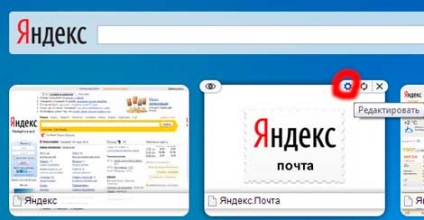
Tudod, hogy könyvjelző honlapon. Ehhez kattintson a böngésző beállítások ikonra a jobb felső sarokban, menjen a „Machine Setup” és a „kezdeti csoportját” a második mezőben a kapcsolót az „Új lap oldalon.”
Ha nem tetszik, könyvjelző és Yandex, van egy szuper púpozott fel, és ezek az úgynevezett «gyorshívó 2" a keresési mezőbe bővítmények írni ezt a kifejezést. Állítsa ezeket zárójelben (ru)
A telepítés után, megnyit egy új lapot, és látni egy útmutató beállítási bővítése. Kattintson a „Tovább” gombra. és olvassa el, amit mondunk itt.
Szóval ... nem úgy tűnik, hogy bármit is megismerjenek most. Igen, meg kell szabni, lehetőség van a tenger. Csak karcolja nyomja meg a jobb egérgombbal, és válassza a „Beállítások”
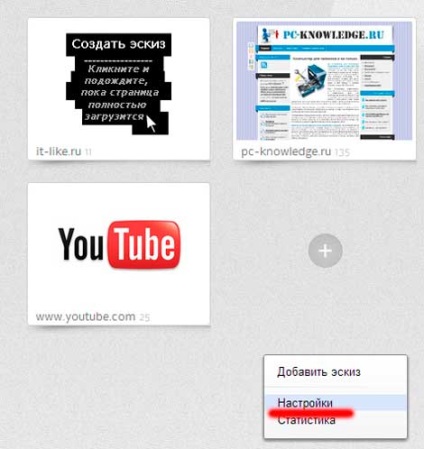
Így tab eltűnt fekete ablak, kattintson rá egyszer.